Редактирование текста и графики в Premiere Pro всегда было центральной частью программы. Благодаря новым функциям в Creative Cloud 2019 появился ряд улучшений, которые оптимизируют рабочий процесс и открывают больше творческих возможностей. В этом руководстве я покажу вам, как эффективно использовать новые функции для работы с графикой, особенно с текстом.
Основные преимущества
- Возможность добавлять до 10 различных заливок для обводки текста
- Новые параметры фона для улучшения читаемости текста.
- Настройка теней и линий для улучшения отображения.
Пошаговые инструкции
Шаг 1: Выделение и редактирование текста
Для начала необходимо активировать инструмент "Текст" в Premiere Pro. Просто нажмите на этот инструмент, выберите нужную область на мониторе программы и добавьте текст. Обычно для этого достаточно дважды щелкнуть мышью или щелкнуть по текстовой области, чтобы создать текстовое поле.
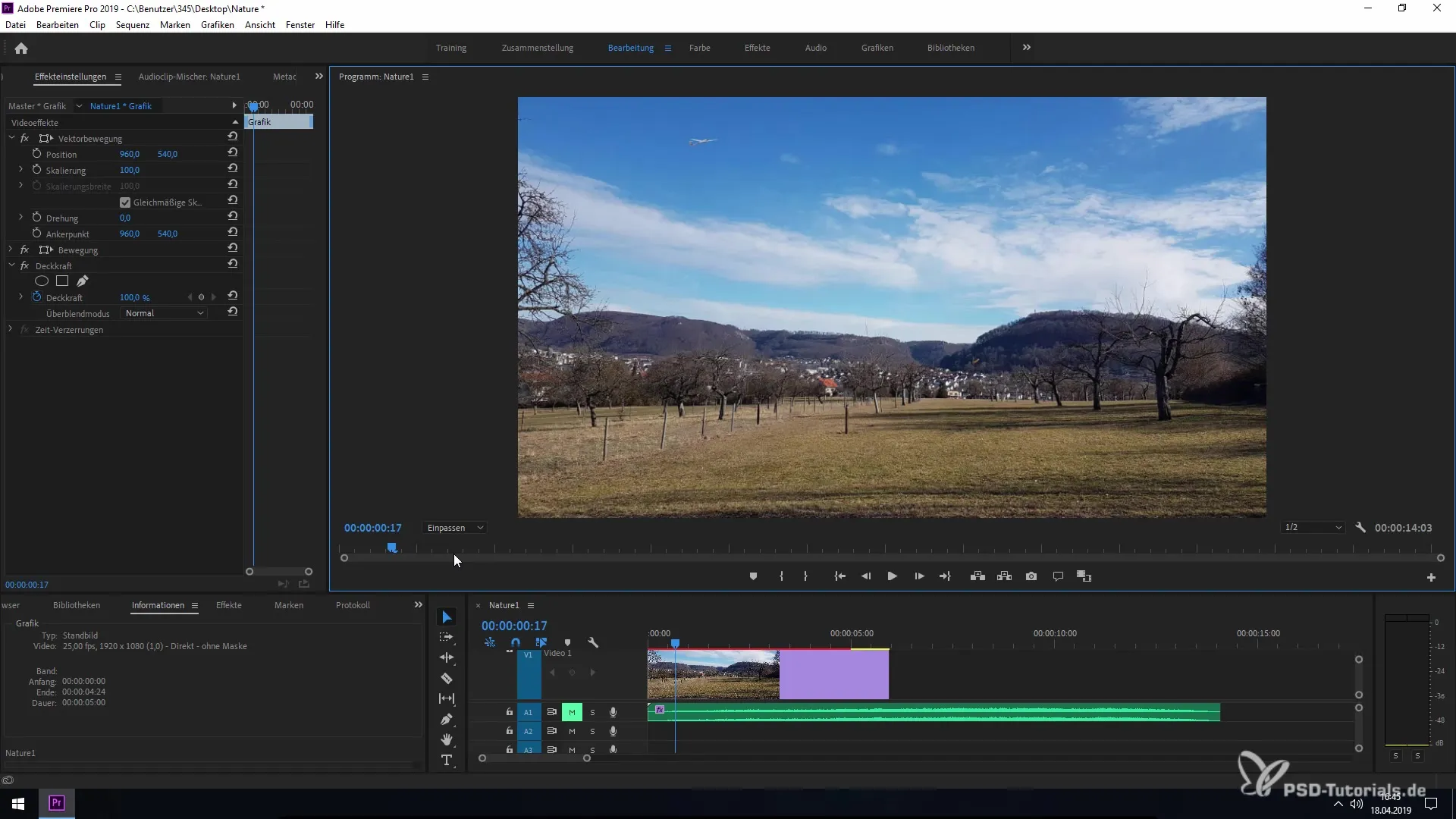
Шаг 2: Основное форматирование текста
После добавления текста вам будет доступно несколько вариантов его настройки. Вы можете выбрать различные стили и эффекты в разделе "Основные графические элементы", чтобы изменить внешний вид текста. Для этого перейдите в меню "Правка" и выберите нужные параметры.
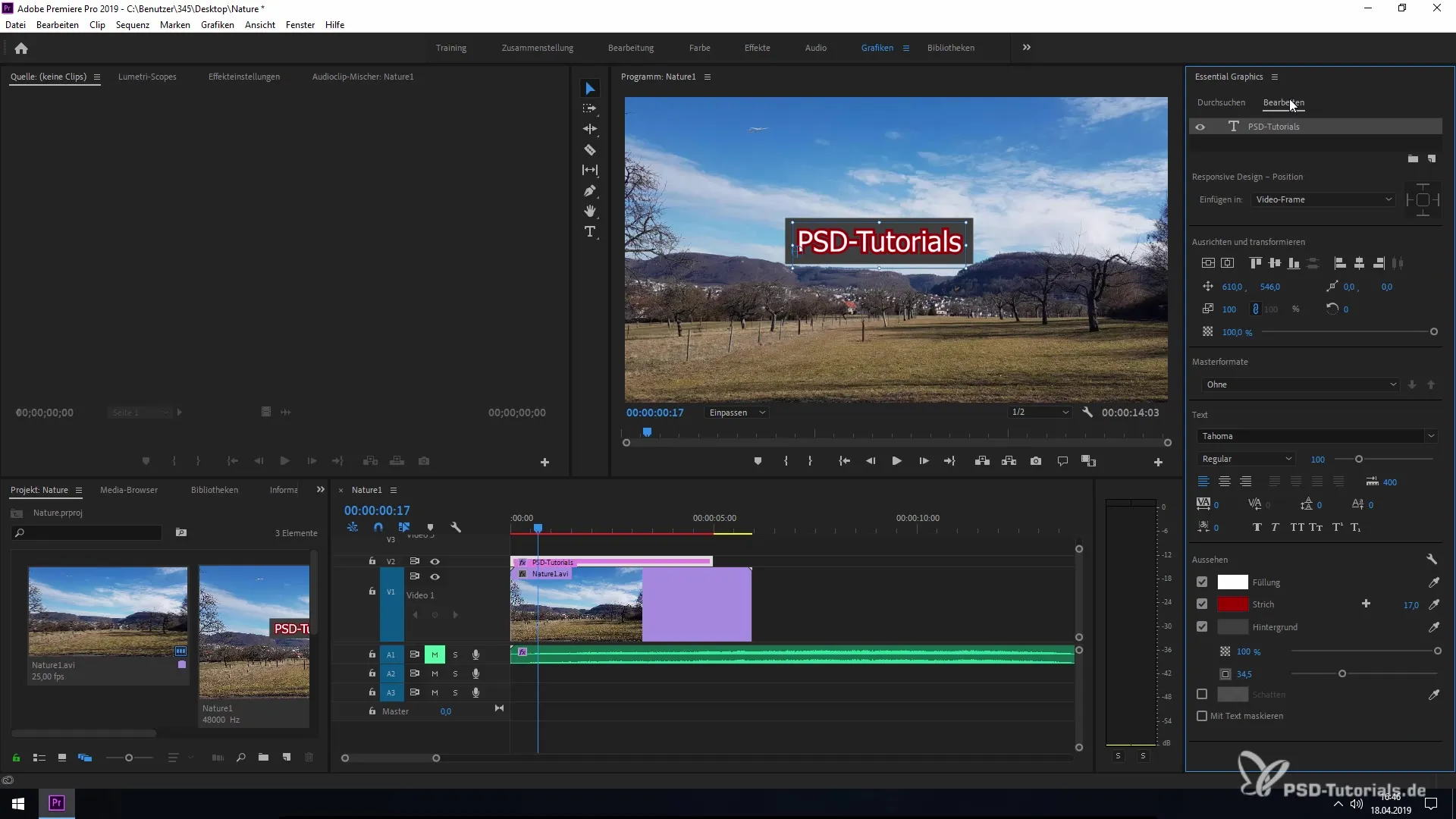
Шаг 3: Добавление заливок
Новая интересная функция в этой версии - возможность добавить до 10 различных заливок для обводки текста. Выберите первую заливку и настройте ее толщину. Вы можете экспериментировать, чтобы добиться нужного эффекта, и выбирать разные цвета для заливок.
Шаг 4: Настройка фона и прозрачности
Чтобы улучшить читаемость текста, вы можете активировать фон. Это может быть прямоугольник или квадрат, который будет находиться за текстом. У вас есть возможность настроить непрозрачность фона, чтобы текст был четким и легко читаемым.
Шаг 5: Тени и эффекты
Еще один способ повысить видимость - добавить тень для текста. Вы можете регулировать силу и угол наклона тени, чтобы создавать различные визуальные эффекты. Мягкость тени также можно изменить, чтобы добиться нужного уровня прозрачности.
Шаг 6: Дополнительные штрихи и корректировки
При желании вы можете добавить дополнительные штрихи в меню "Внешний вид". Важно отметить, что каждый новый штрих предлагает свои собственные возможности настройки, включая цвета и ширину штрихов. Для каждого текста можно добавить до десяти различных штрихов, так что вы можете экспериментировать, чтобы добиться привлекательного дизайна.
Шаг 7: Уточнение линий текста
Пока вы экспериментируете с различными штрихами и фоном, вы также можете настроить соединения линий. Здесь вы можете выбрать различные стили, чтобы изменить границы и края. Закругленные углы или специальные соединительные линии могут придать тексту глубину и структуру.
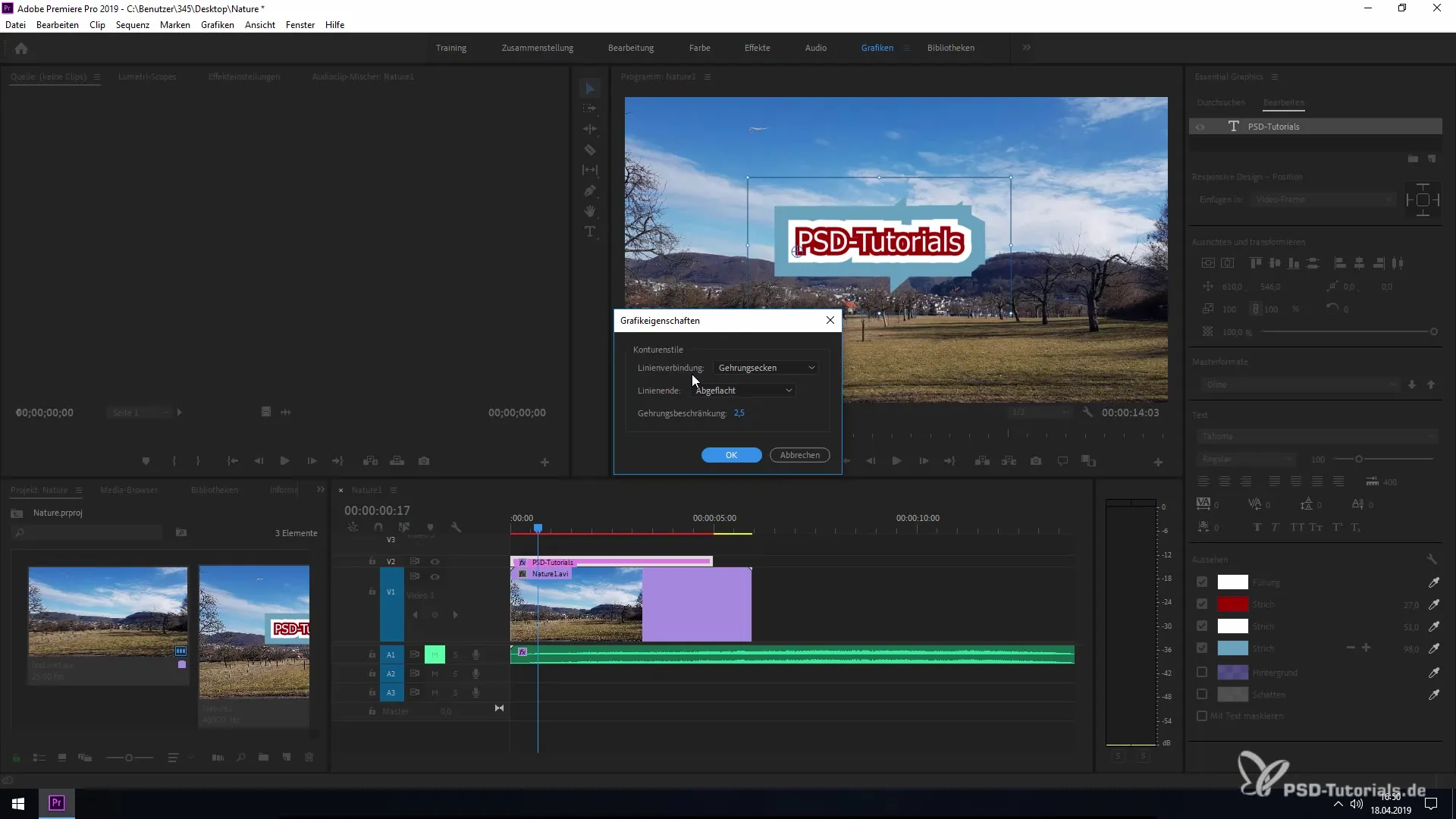
Шаг 8: Окончательные настройки
Наконец, вы можете еще раз проверить все настройки и убедиться, что все элементы гармонично сочетаются. У вас есть возможность сформировать все фоны и штрихи в привлекательную общую картину и тем самым значительно улучшить читаемость и видимость вашего текста.
Резюме - улучшения графики и текста в Premiere Pro CC 2019
Новые функции в Premiere Pro CC 2019 позволяют вам гораздо более гибко и творчески подходить к работе с текстом и графикой. Благодаря расширенным возможностям заливок, фонов и эффектов вы сможете поднять оформление текста на новый уровень и добиться более профессиональных результатов. Используйте эти новые инструменты в своих следующих проектах для создания впечатляющих визуальных эффектов.
Часто задаваемые вопросы
Сколько заливок можно добавить для текстовых штрихов в Premiere Pro CC 2019?Можно добавить до 10 различных заливок.
Что можно сделать, чтобы улучшить читаемость текста?Активируйте фон или добавьте тени, чтобы текст выглядел более четким.
Можно ли настроить цвет текста?Да, вы можете настроить цвета для каждой заливки и обводки по отдельности.
Можно ли изменить ширину обводки и другие эффекты?Да, вы можете свободно регулировать ширину обводки, а также тени и прозрачность.
Есть ли в Premiere Pro CC 2019 шаблоны для оформления текста?Да, в разделе "Основная графика" вы найдете множество шаблонов на выбор.


